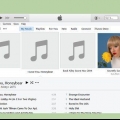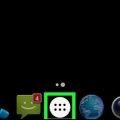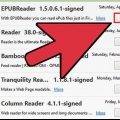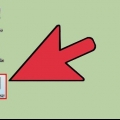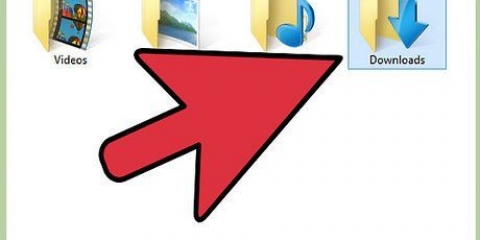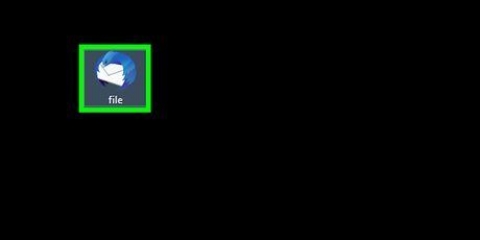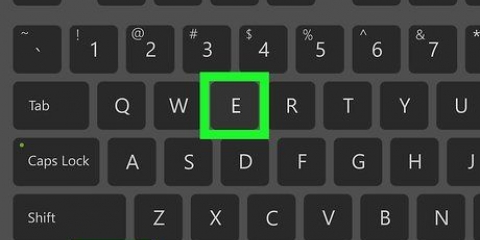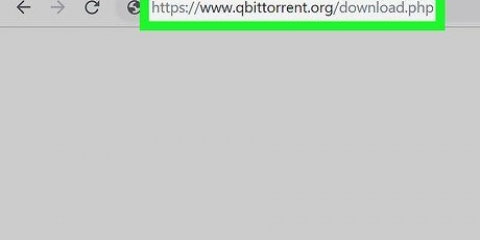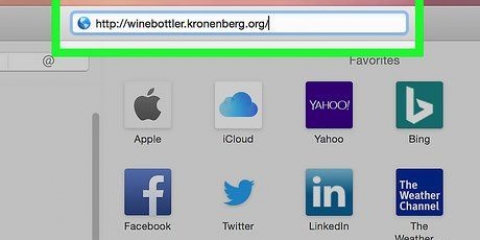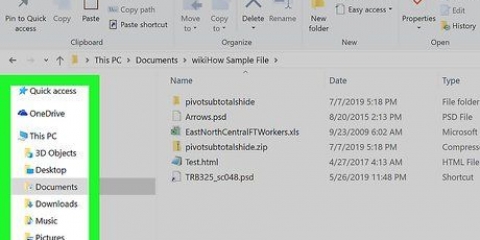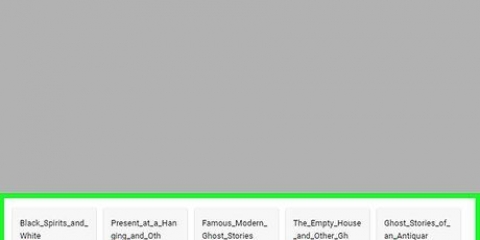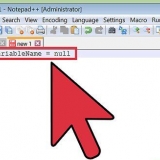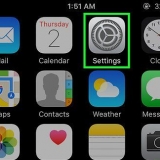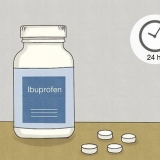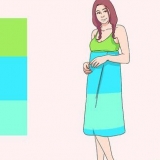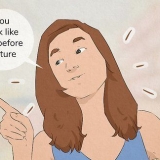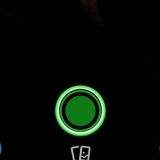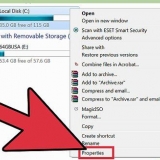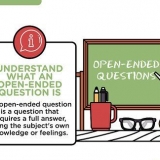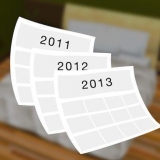Ouvrir les fichiers kml
Teneur
Les fichiers KML contiennent des informations de localisation géographique, une notation et des superpositions d`images. Étant donné que les fichiers KML sont en grande partie de nature géographique, seuls des programmes spécifiques peuvent ouvrir et accéder à ces fichiers et à leurs informations. Google Earth est un programme populaire et utile pour ouvrir les fichiers KML. Ce didacticiel vous montrera comment ouvrir des fichiers KML dans Google Earth sur un Mac et un PC, ainsi qu`utiliser l`application Google Earth disponible pour les appareils Android et iOS.
Pas
Méthode 1 sur 3: Utilisation du logiciel

1. Téléchargez et installez Google Earth Pro pour ordinateur à partir dehttps://www.Google.fr/earth/versions/. Votre téléchargement devrait démarrer automatiquement dès que vous cliquez sur « Télécharger Earth Pro sur le bureau ». Avec cette méthode, vous n`avez pas à vous soucier d`utiliser un navigateur spécifique pour exécuter le programme, et cela fonctionne à la fois pour PC et Mac.
- Le téléchargeur détectera automatiquement le système d`exploitation que vous utilisez et téléchargera le bon fichier.
- Vous devez accepter les termes et conditions avant de continuer.

2. Cliquez sur le fichier téléchargé pour démarrer le programme d`installation de Google Earth Pro. Vous pouvez trouver ce fichier dans le dossier Téléchargements de votre navigateur de fichiers. L`installation du programme prendra quelques instants.

3. Ouvrez Google Earth Pro. Vous pouvez le trouver dans votre menu Démarrer ou dans votre dossier Applications.

4. Cliquez sur l`onglet Fichier. Vous le trouverez dans le coin supérieur gauche de la barre d`outils du menu principal.

5. cliquer surOuvrir. Un explorateur de fichiers s`ouvrira.

6. Accédez à votre fichier KML et double-cliquez dessus pour l`ouvrir. Votre fichier KML sera chargé dans Google Earth et vous pourrez y voir toutes les informations.
Méthode 2 sur 3: Utilisation de Google Earth dans Chrome

1. Aller àhttps://terre.Google.fr/web/ dans Chrome. Google Earth se lancera dans votre navigateur Web Chrome. Cette méthode vous permet d`utiliser Google Earth sans rien télécharger ; mais seul l`appareil sur lequel vous stockez vos données KML aura accès à ces informations KML.
- Par exemple, si vous utilisez Google Earth dans Chrome depuis votre ordinateur de travail et que vous accédez à la version logicielle de Google Earth sur votre ordinateur personnel, vos données KML ne seront pas chargées.

2. cliquer sur??. Vous pouvez le trouver en haut à gauche de votre navigateur Web.

3. Cliquez sur l`icône des paramètres
.
4. Cliquez sur le commutateur en position ON
à côté de "Importation KML". Vous permet d`importer des fichiers KML.
5. cliquer surSauvegarder. Le menu `Paramètres` disparaîtra.

6. Cliquez sur le signet ou sur l`icône « Mes positions ». Cette icône est la cinquième sous l`icône ☰ et au-dessus de l`icône Partager.

sept. cliquer surImporter un fichier KML. Vous le verrez dans l`onglet « Mes lieux préférés » qui glisse vers l`avant à partir de la gauche. Vous pouvez choisir d`ouvrir un fichier à partir de votre stockage local ou de Google Drive.

8. Naviguez jusqu`à votre fichier KML et double-cliquez dessus pour le sélectionner. Sur le côté droit de la fenêtre animée, vous pouvez voir un aperçu du fichier.

9. cliquer surSauvegarder. Ce fichier KML et toutes ses informations seront stockés dans le groupe Google Earth `My Places`.
Méthode 3 sur 3: Utilisation de l`application mobile Google Earth

1. Ouvrez Google Earth. Cette icône d`application ressemble à une sphère avec des vagues de différentes nuances de bleu et de blanc à l`intérieur. Vous pouvez trouver cette application dans votre tiroir d`applications, sur votre écran d`accueil ou en parcourant.
.- Si vous n`avez pas Google Earth, vous pouvez le télécharger gratuitement sur le Google Play Store ou l`App Store

2. Appuyez sur??. Vous verrez ceci dans le coin supérieur gauche de votre écran.

3. Appuyez surMes lieux. Ceci est la troisième option sur la liste.

4. Appuyez surImporter un fichier KML. Vous pouvez le voir en bas.

5. Accédez à votre fichier KML et appuyez dessus pour l`ouvrir. Votre carte s`ouvrira dans le programme.
Pour afficher la carte, appuyez sur le bouton retour .
Des astuces
- Vous pouvez également ouvrir des fichiers KML dans Google Drive.
Articles sur le sujet "Ouvrir les fichiers kml"
Оцените, пожалуйста статью
Populaire